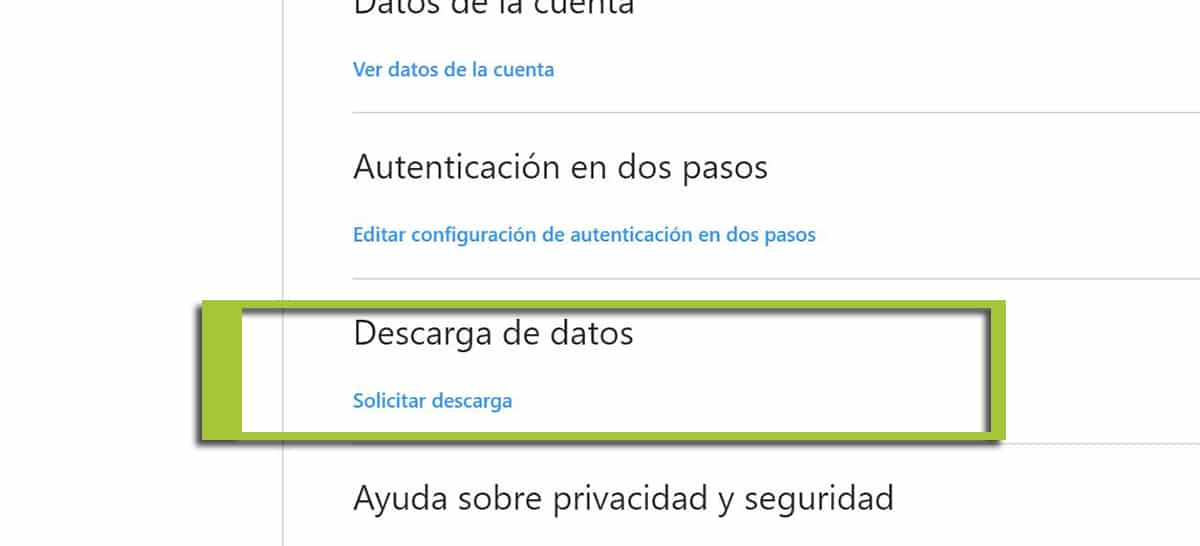Instagram perustuu pääasiassa kuviin ja olet ehkä miettinyt jossain vaiheessa miten voit ladata valokuvia sosiaalisesta verkostosta. On olemassa useita tapoja, ja aiomme näyttää sinulle muutaman tarpeidesi mukaan.
Puhumme mahdollisuudesta kysyä Instagram lähetä meille ZIP kaikella lataamallamme sisällöllä tai haluamme jopa ladata minkä tahansa seuraamamme tilin kuvan. Mutta on enemmän, joten päästään siihen.
Kuinka ladata valokuva Instagramista
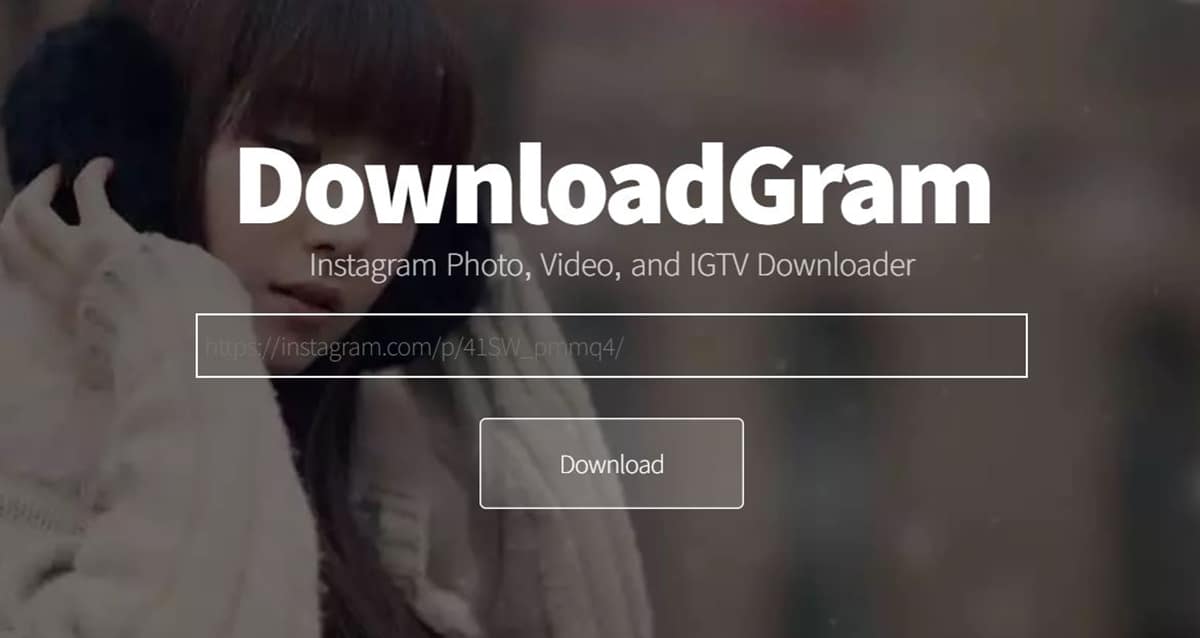
Ensimmäinen tapa sinä opetamme, että se on erittäin helppoa verkkosivustolta kuka on omistautunut sille. Menemme matkapuhelimestamme:
- Etsimme haluttu instagram-kuva.
- Napsauta kuvaketta, jossa on kolme pystysuoraa pistettä ja valitse "Kopioi linkki"
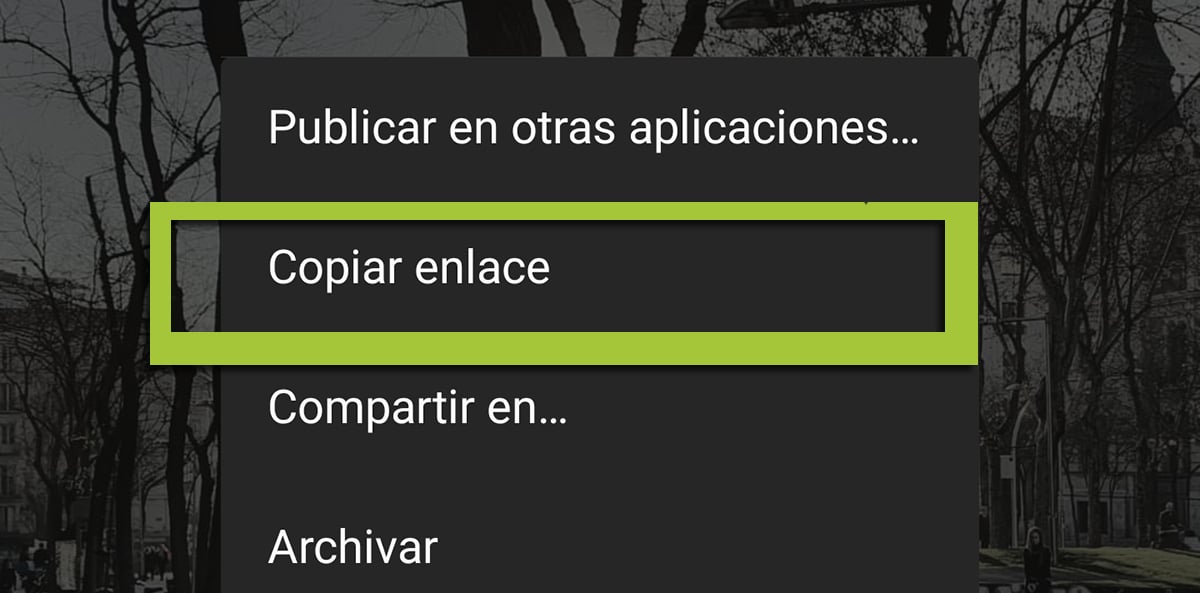
- Meitä mennään verkkosivustolle: Downloadgram
- Liitämme tälle verkkosivustolle kopioidun linkin painamalla pitkään tyhjää kenttää
- "Lataa kuva" tulee näkyviin napsauttamalla aiemmin «Lataa»
- Sinulla on jo latasi kuvan Instagramista matkapuhelimellasi
FastSave-sovelluksella voit ladata kuvia Instagramista
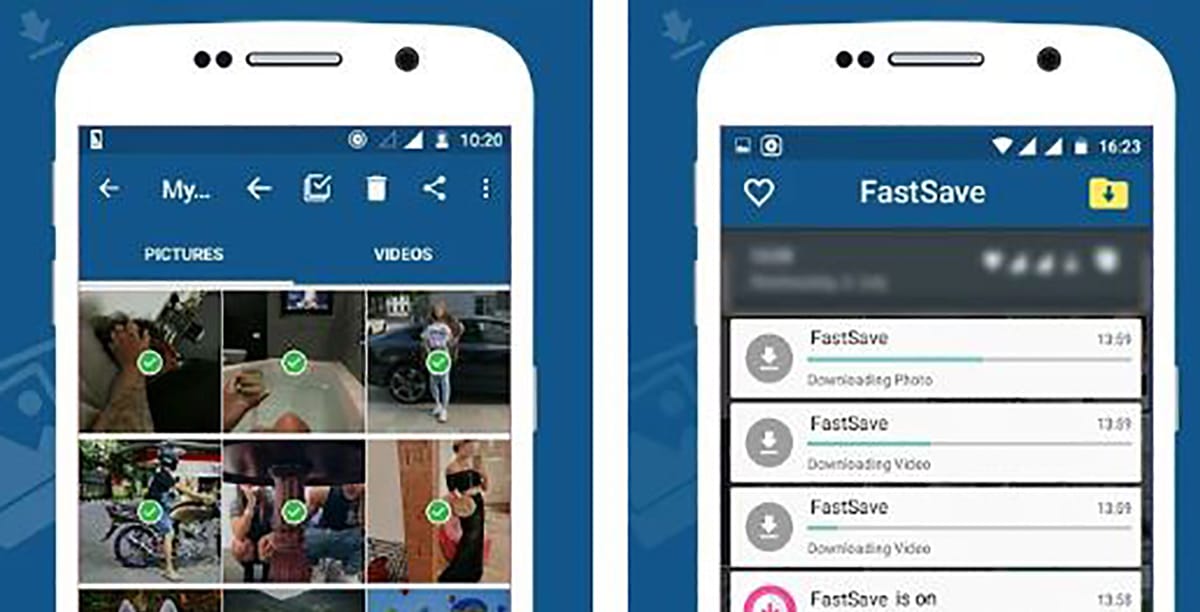
Tämä seuraava ratkaisu on erittäin mielenkiintoinen, koska aiot ladata erittäin nopeasti haluamasi kuvat Instagramista ja seuraamme enemmän tai vähemmän edellistä menetelmää, vaikka sen eroja. Ero on itse sovelluksessa, joka kopioi tallentamasi linkin halutusta Instagram-kuvasta ja lataa sen automaattisesti.
- Ladataan FastSave Instagramista:
- Käynnistämme sovelluksen ja aktivoimme vaihtoehto "FastSave Service"
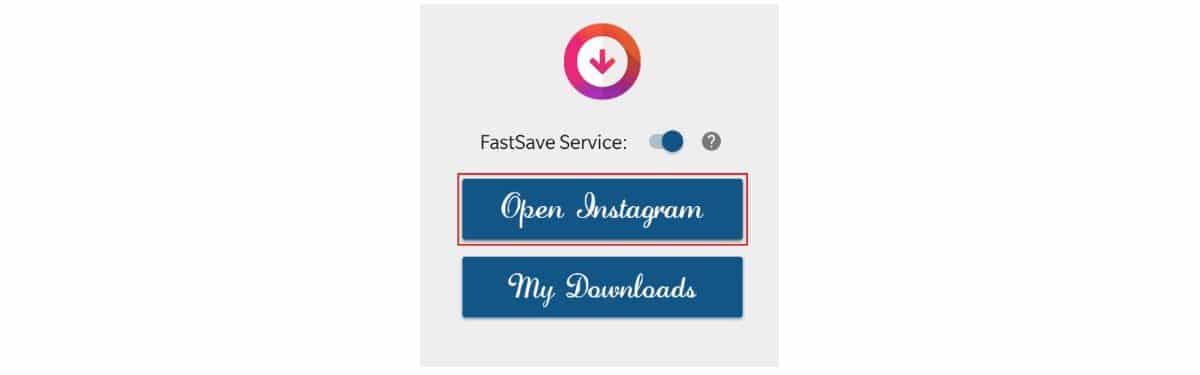
- Samasta sovelluksesta valitsemme "Avaa Instagram"
- Etsimme haluttua kuvaa jonka haluamme ladata, ja kun se on auki, napsauta kuvaketta, jossa on kolme pystysuoraa pistettä. Kosketa nyt «kopiointilinkkiä»
- Sovellus lataa kuvan automaattisesti ilman, että meidän tarvitsee tehdä mitään muuta.
Tämä menetelmä on erittäin nopea, ja meidän on vain tehtävä Käynnistä sovellus ladataksesi haluamasi kuvat. Erittäin nopea tapa säästää itseämme siitä, että meidän ei tarvitse mennä verkkoon ennen kuin meillä on sovellus, joka on omistettu kuvan lataamiselle.
Kuinka ladata useita kuvia toiselta käyttäjältä samanaikaisesti
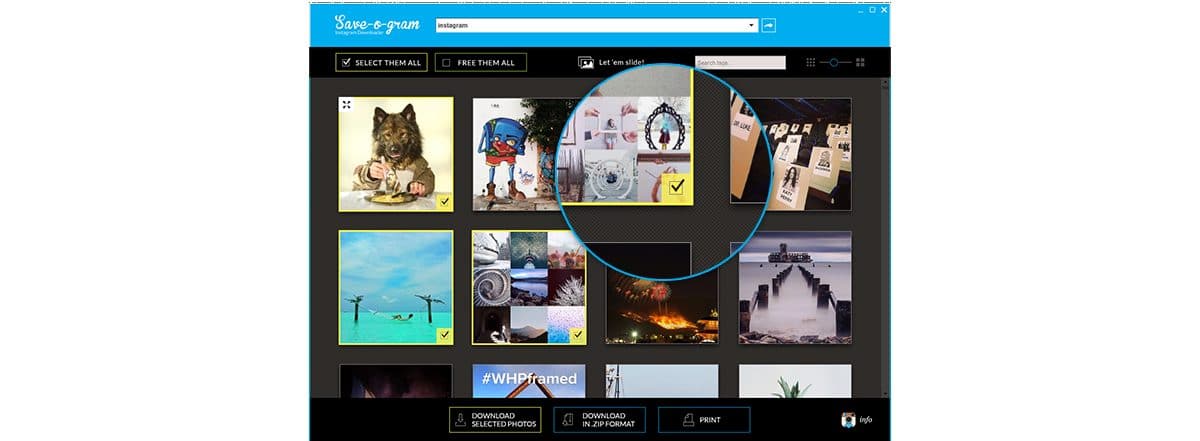
Täällä aiomme tehdä sen tietokoneelta ja maksetun ohjelmiston avulla, jonka avulla voimme testata sitä 7 päivän ajan. Koska on yleensä jotain poikkeuksellista, meidän on ladattava paljon kuvia työhön tai mihinkään muuhun, on hyvä, että pystymme lataamaan useita kuvia samanaikaisesti, jotta emme tuhlaa aikaa. Tällöin voit myös maksaa ohjelmistosta ja saada sen ikuisesti.
Seuraavat vaiheet ovat nämä ladata useita kuvia samaan aikaan tietokoneeltasi.
- Mennään save-o-gram-com y lataamme ohjelmiston. Teemme sen ZIP-muodossa purkamaan sen tietokoneelle ja etsimällä .exe-tiedostoa sen suorittamiseksi ja asentamalla siten tarvitsemamme ohjelman tähän tarkoitukseen.
- Asia on yhtä yksinkertainen kuin kirjoita tyhjään kenttään käyttäjän nimi, hashtag tai linkki kaikkien viitattujen kuvien katseluun. Napsautamme kaikkia niitä, jotka haluamme ladata kerralla, ja taikuutta.
- Voimme ladata valitut valokuvat tai tehdä zip-tiedoston, jotta ne kaikki ovat pakatussa tiedostossa helpottaa sen siirrettävyyttä USB-tikulle jos tarvitsemme sitä.
Tämä ohjelmisto vaatii 9 dollarin maksun tästä on se ikuisesti 7 päivän kokeilun jälkeen. Joten jos huomaat sen hyödyllisyyden, älä vie kauan sen hankkimista, koska monien latausten suorittaminen samanaikaisesti on erittäin helppoa ilman, että sinun on huolehdittava sen suorittamisesta yksi toisensa jälkeen.
Lataa valokuvasi ja tietosi suoraan Instagram-tietokoneelta
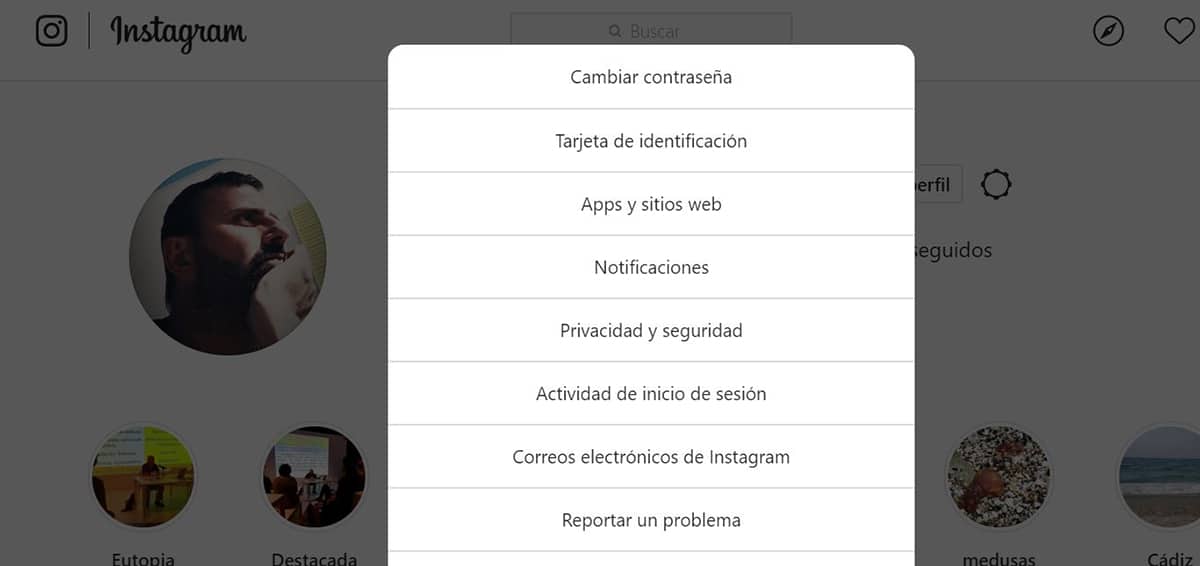
Kaikesta yksityisyydestä johtuen, ei kauan sitten Instagram sai sen ripaan ja työpöytäversiosta voimme pyytää kaikkea lataamaamme ja mitä kuviin sisältyy.

- Mennään Instagram-tilimme työpöydältä.
- Napsautamme profiiliosassa asetuskuvaketta.
- Esiin tulee ikkuna, jossa on erilaisia vaihtoehtoja, ja valitsemme Yksityisyys ja turvallisuus
- Menemme vähän sisään ja sisään Lataa tiedot napsauta Pyydä latausta
- Se pyytää sinua antamaan käyttäjätunnuksesi ja 48 tunnin kuluessa saat latauslinkin.
- Tämä tulee olemaan käytettävissä 4 päivää ja se on ZIP, jossa on kaikki mitä olet ladannut tilillesi näiden haettujen valokuvien kanssa.
Tallenna kaikki kuvat lähdekoodiin
Tämä ratkaisu on a vähän monimutkaisempi, mutta seuraamalla kaikkia vaiheita voit ladata kuvia miltä tahansa seuraamaltasi tililtä, jopa kuuluisilta tai muilta vaikuttajilta.
- Meitä mennään tilille, jossa kuva on Mitä haluamme ladata?
- Etsimme kuvaa sen aikajanalla ja napsautamme selaimesta oikeaa painiketta avataksesi sen uudessa ikkunassa «Avaa kuva uudessa ikkunassa«
- Kuva avautuu Instagram-postisi ja painamme F12 lähdekoodin avaamiseksi
- Näytämme sinulle, kuinka voit ladata Instagram-kuvan Chrome-selaimesta. Oikealta avautuu ikkuna kehittäjävaihtoehdoilla. Ja kuten seuraavassa kuvassa on esitetty, etsit «og: kuva".
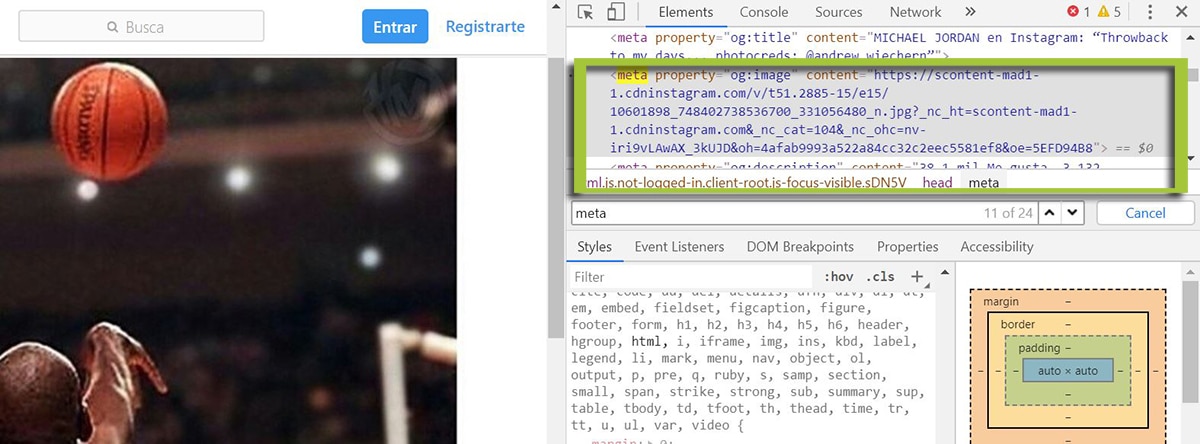
- Se on korostettu missä kuva on oikea ja linkki https: n kanssa tulee näkyviin... Kopioimme linkin lainausmerkkien väliin ja liitämme sen toiseen välilehteen.
- Kuva avautuu ja sinun on yksinkertaisesti tallennettava se ladataksesi sen.
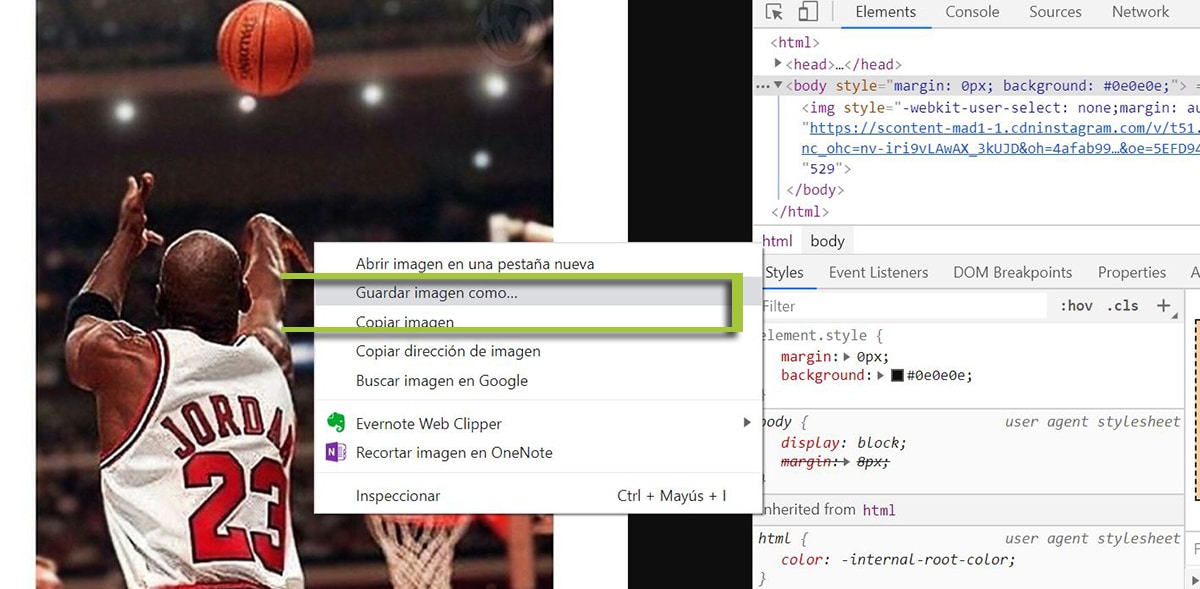
Ja niin sinulla on paljon erilaisia menetelmiä Lataa Instagram-kuvia sekä matkapuhelimellasi että mikä on yleensä mukavampaa, kuten tietokoneellasi, ja joka sallii toisen hyveiden sarjan, kuten useita latauksia. Ja jos niin, voit myös pyytää kaikkien tietojesi latauslinkin Instagramiin, jotta he lähettävät sinulle linkin siihen.